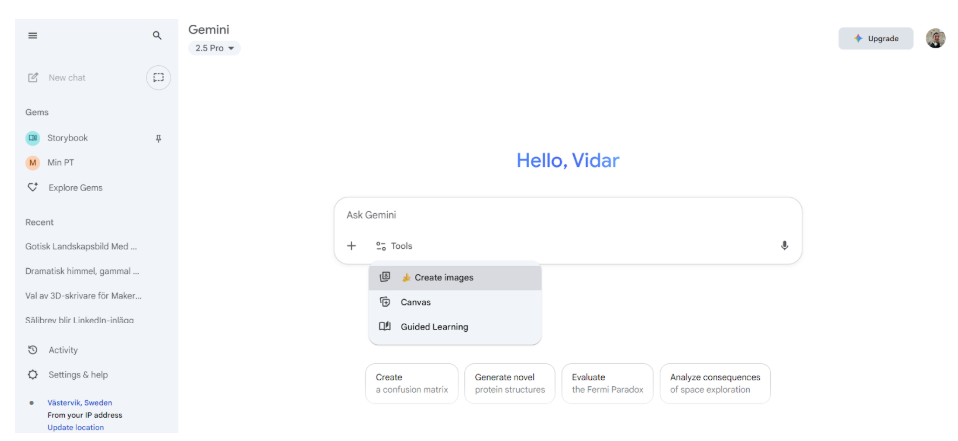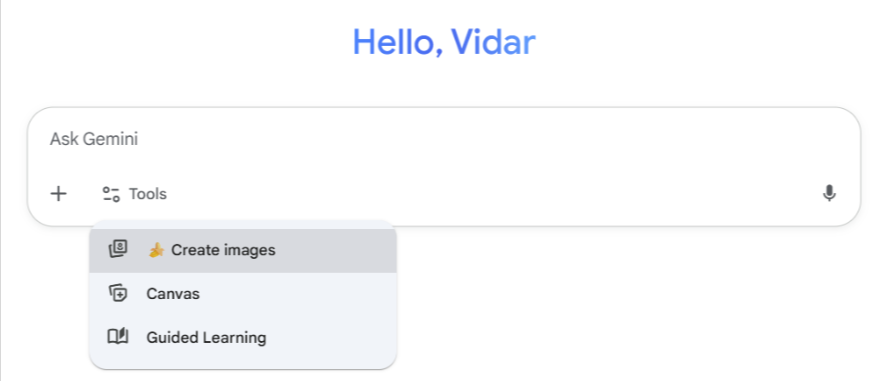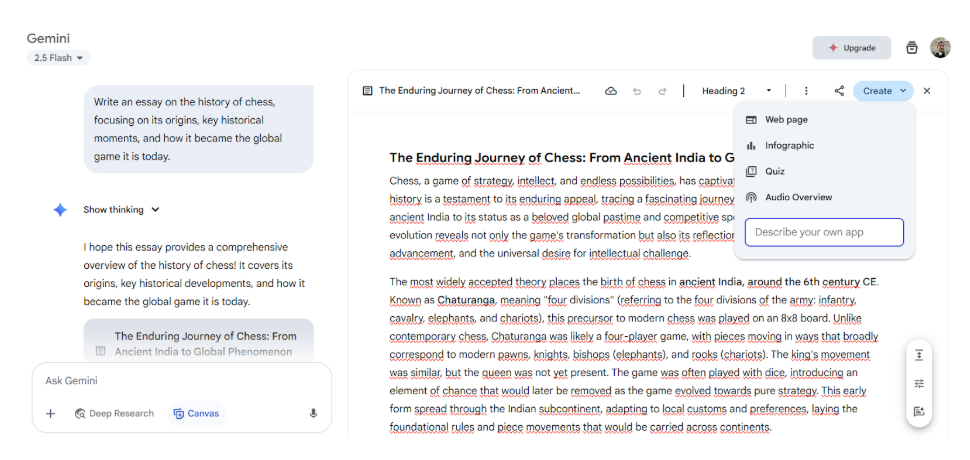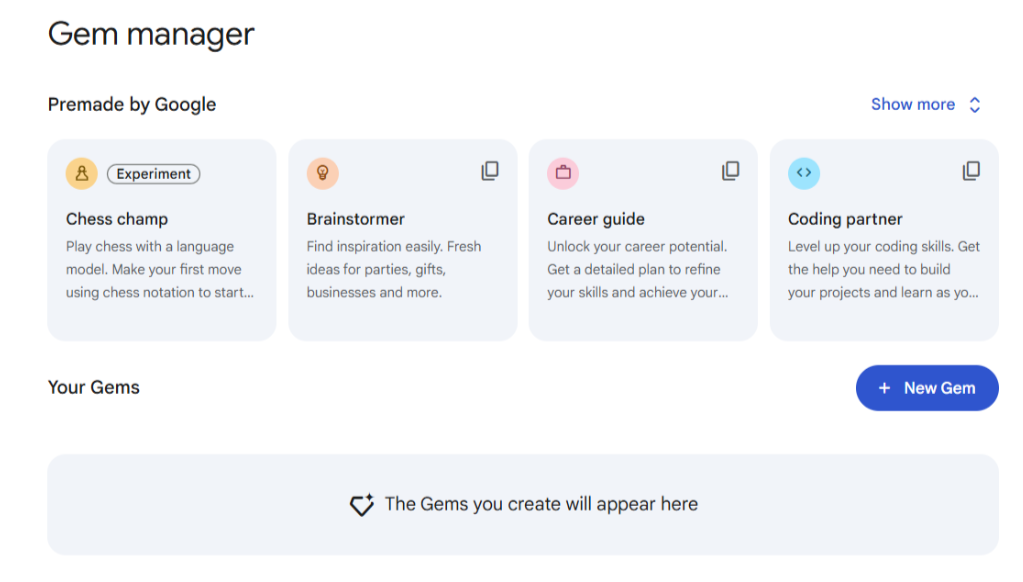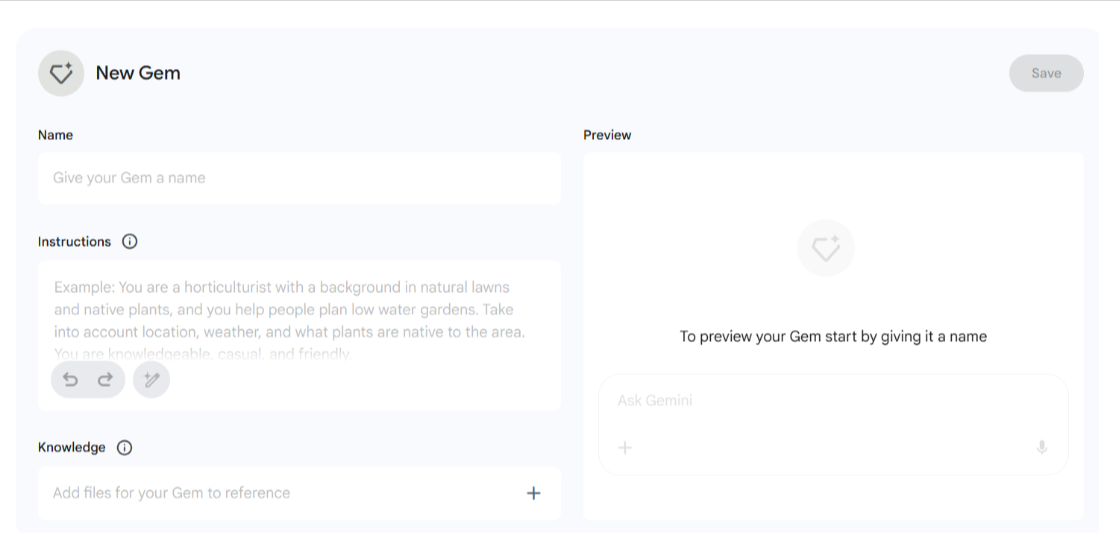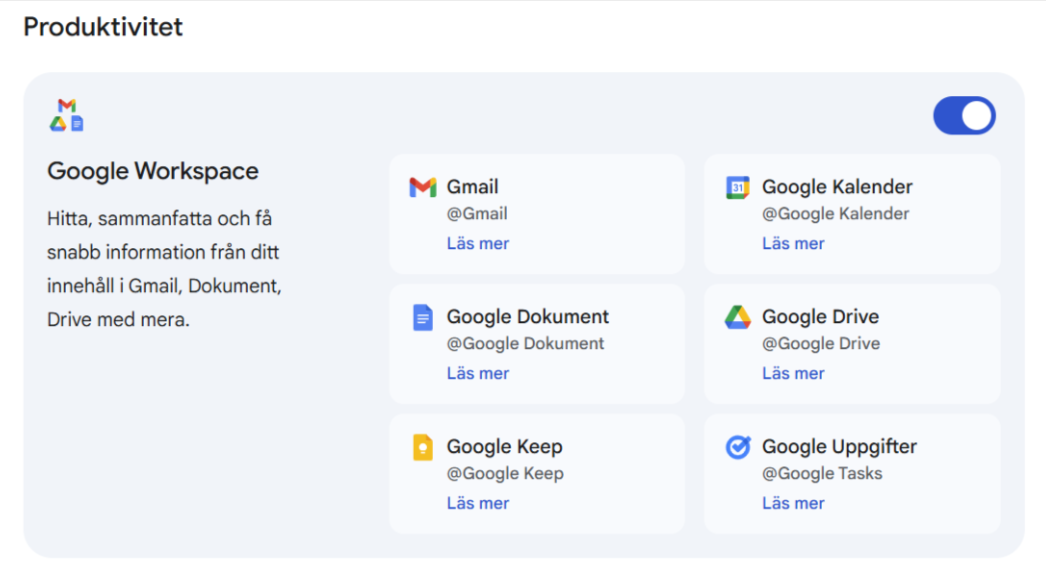Så funkar Gemini
Efter att ha tittat på ChatGPT är det dags att vända blicken mot Googles motsvarighet: Gemini. För att använda Gemini behöver du ett Google-konto. I den här genomgången fokuserar vi på de funktioner som är tillgängliga i gratisversionen.
Gränssnittet liknar väldigt mycket ChatGPT. Till vänster hittar du en sidomeny med ett par grundläggande val. Du kan skapa en ny chatt. Du kan titta igenom dina tidigare chattar (Tidigare och aktivitet) och du kan justera dina inställningar (Inställningar och hjälp).
Bredvid sidomenyn hittar du också platsen där du kan välja vilken modell du vill använda dig av under rubriken Gemini. Som gratisanvändare har du begränsad tillgång till Pro-modellen.
I mitten av skärmen finns själva chattfönstret, där du skriver dina prompter. Geminis chatt kommer ibland att fatta lite egna beslut på slutet. Exempelvis kommer den att själv välja att söka på nätet ibland utan att du har instruerat den. Ibland, när du ber den att skapa text, så kommer den till exempel att ge dig två alternativ som du kan välja mellan.
I chattfönstret ser du också ett par ikoner. Plustecknet (+) låter dig ladda upp filer som du kan använda i chatten för att exempelvis be Gemini sammanfatta eller förklara. Du kan ladda upp filer från datorn eller från ditt Google Drive-konto. Deep Research använder du om du vill låta Gemini skapa en mer djupgående rapport inom ett ämne. Då kommer den att både använda mer beräkningstid och hämta information från nätet. Guidad inlärning aktiverar ett pedagogiskt läge där Gemini inte kommer att svara direkt på dina frågor, utan snarare vägleda dig fram till svar. Perfekt också för att skapa quiz och läxförhör.
Längst till höger hittar du mikrofonen, den låter dig använda tal-till-text-funktionen. Gemini har också en samtalsfunktion (men den har du bara i appen) så att du exempelvis kan samtala med Gemini när du är ute och går, eller sitter i bilen.
Canvas är Geminis textredigeringsverktyg som låter dig arbeta med kod eller text. Där kan du exportera det du skapat direkt. Genom att använda Dela-knappen kan du också välja att skapa den text som du gjort som en hemsida direkt med HTML-kod, eller en infografisk bild, eller ett quiz, eller en ljudöversikt i form av en samtalspodd. För dig som vill använda Gemini för att skapa text är det här ett mycket användbart verktyg. Men det kräver lite testande innan man bemästrar det.
Motsvarigheten till ChatGPTs projekt kallas i Gemini för Gems. Du hittar dem i den vänstra fliken, precis under “Starta ny chatt”. Med Gems kan du använda anpassade chattbottar som andra personer har skapat. Men om du klickar på plustecknet med ”New Gem”, så kan du skapa din egen specialanpassade chattbot.
Då får du upp en ny ruta där du kan namnge din Gem. Du kan ge den specialanpassade instruktioner, vilket fungerar som en prompt som ständigt är aktiv. Du kan lägga till en kunskapsbas i form av uppladdade filer från din dator eller filer som du länkar in från ditt Google Drive-konto. Kunskapsbasen blir sedan dokument som din Gem kan söka igenom och analysera när du chattar med den. Den fungerar inte perfekt, på så vis att den kan ha exakt koll på all information som finns i dina dokument. Detta beror på hur stora dina dokument är, hur många tokens de motsvarar och hur många tokens Gemini kan hantera i en konversation.
Nu till en av Geminis specifika funktioner: Appar. Du hittar den under Inställningar. Där kan du synkronisera Gemini med en del externa appar, exempelvis:
- Google Workspace: Låter Gemini söka i din egen Gmail, Google Drive och Google Docs. Du kan be den sammanfatta de senaste mejlen från en specifik person eller hitta ett visst dokument på din Drive. Du kan också komma åt dem genom att skriva “@” i chattfönstret.
- Google Maps: Gör att du kan ge platsbaserade instruktioner direkt i chatten. ”Planera en cykelrutt från mitt hem till närmaste bibliotek.”
- Google Flights & Hotels: Hjälper dig att planera resor genom att hitta flyg och boenden baserat på dina önskemål.
- YouTube: Kan hitta specifika videor. ”Hitta en video som förklarar hur fotosyntes fungerar.”
Du kan aktivera och avaktivera dessa tillägg för att kontrollera vilken information Gemini har tillgång till.
Slutligen, låt oss titta på Inställningar som du hittar längst ner i vänstermenyn. Här finns två viktiga funktioner:
- Sparad information: Precis som i ChatGPT kan du här ge Gemini bakgrundsinformation om dig själv och hur du vill att den ska svara. Fyll i information om ditt yrke, dina intressen och hur du vill att den ska prata med dig (exempelvis ”Svara alltid som en expert” eller ”Använd ett enkelt och tydligt språk”). Detta gör att du slipper upprepa kontext i varje ny chatt. Det funkar också bra att bara i en vanlig chatt be Gemini att den ska lägga till någonting i sitt minne om dig. Så kommer den att göra det.
- Aktivitet: Under ”Inställningar” och sedan ”Gemini-appaktivitet” kan du se och hantera all din sparade historik. Eftersom det är kopplat till ditt Google-konto kan du här se, radera och även stänga av framtida lagring av dina konversationer helt och hållet, vilket ger dig viss kontroll över din data.